Flujo de ventas
1: Página de búsqueda de viaje
Origen y destino
O&D regular
Navegue a Ventas.
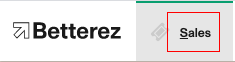
Seleccione la línea de productos que desea comprar
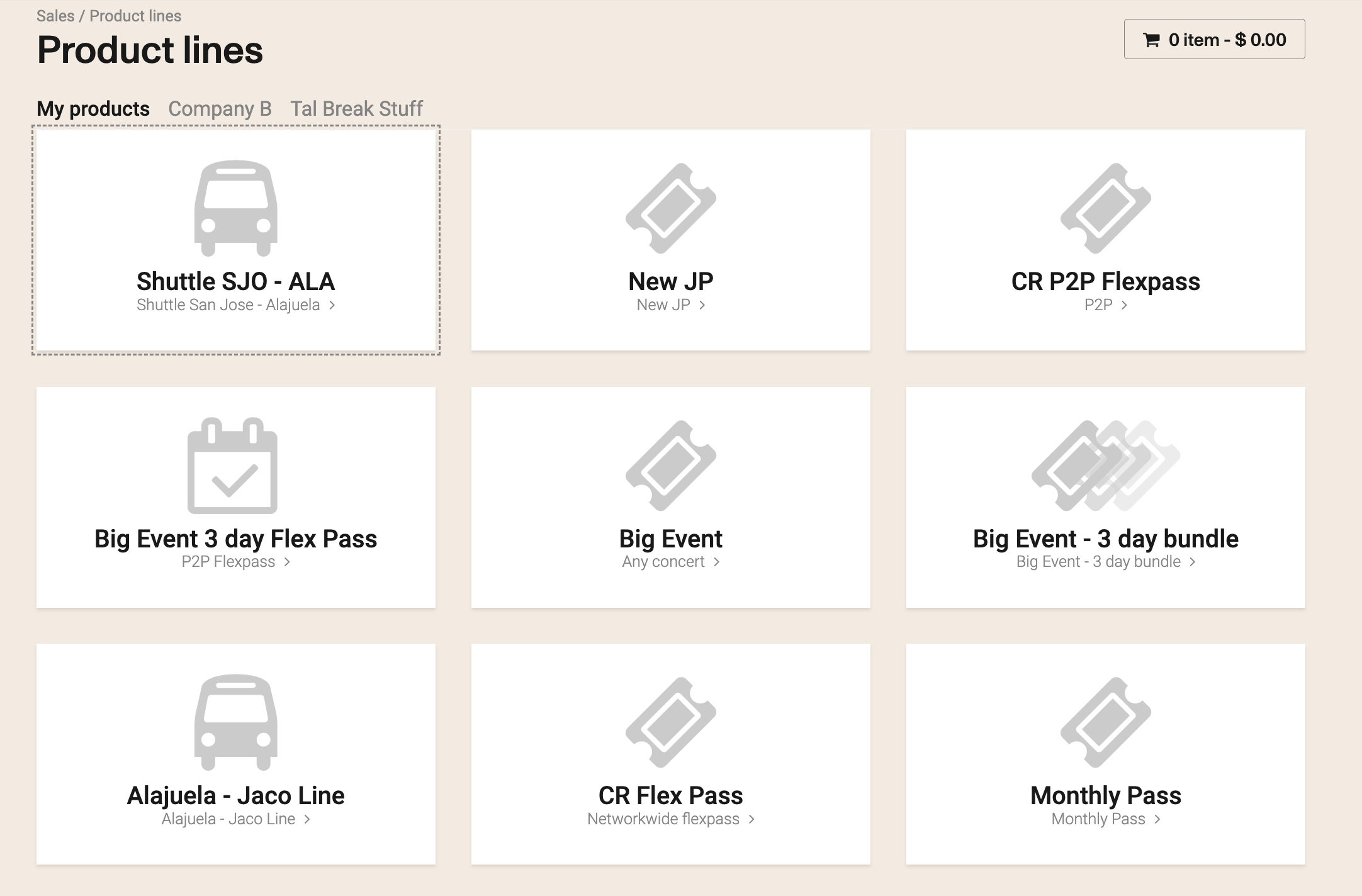
Seleccione los campos para buscar, desde y a, la salida y return fecha. Seleccione también el tipo de tarifa y luego, una vez que haya seleccionado los campos requeridos, haga clic en Buscar viaje.
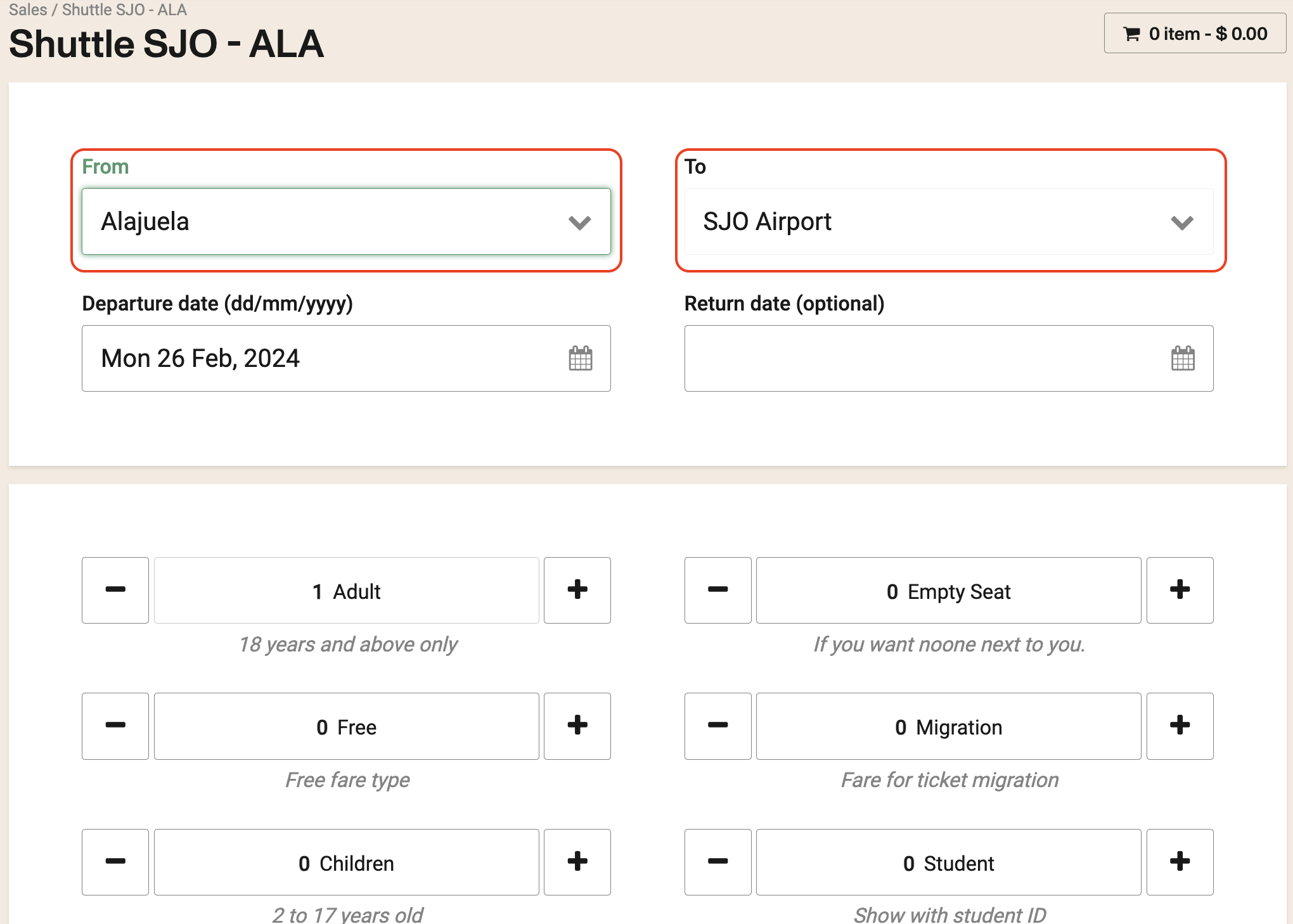
Grupo de estación
Si tiene la opción de grupo de estación, la ubicación de recolección y las opciones de ubicación de caída aparecerán de la siguiente manera. Continúe con el proceso de compra, haga clic en Buscar viaje.
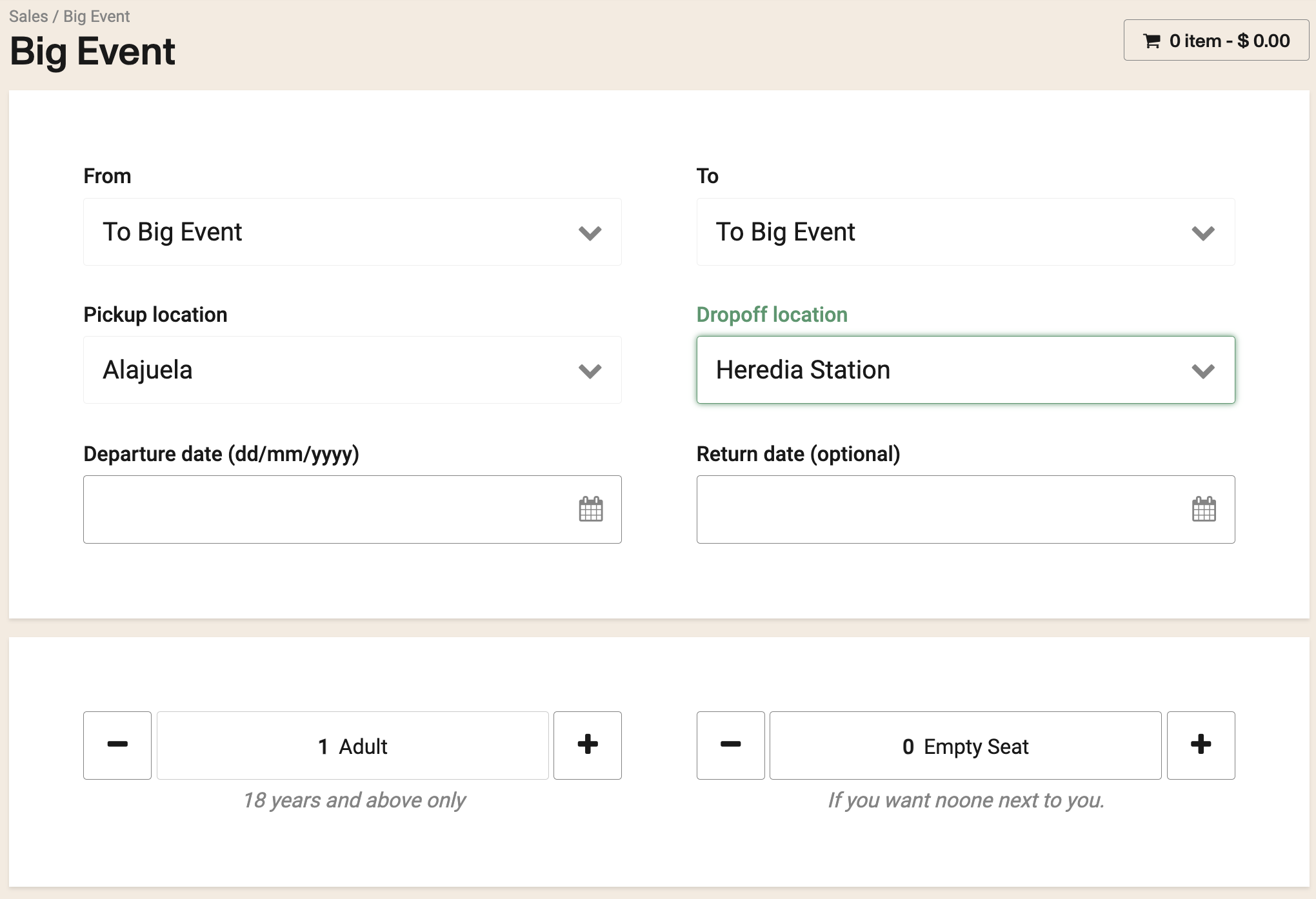
Siga este enlace a nuestra documentación para obtener más información sobre crear grupos de estación.
Cómo quitar una estación del menú desplegable.
Hay algunos momentos en que ya no usa una determinada estación y desea eliminarla por completo de la selección de viajes para evitar confusiones.
Para hacer esto, depende del tipo de precios que esté utilizando.
Elimine los precios de todas las mesas de tarifas que incluyen la estación que desea eliminar.
Vaya a Admin> Inventario de ventas> Rutas

Identificar todas las rutas que tienen la estación que desea eliminar
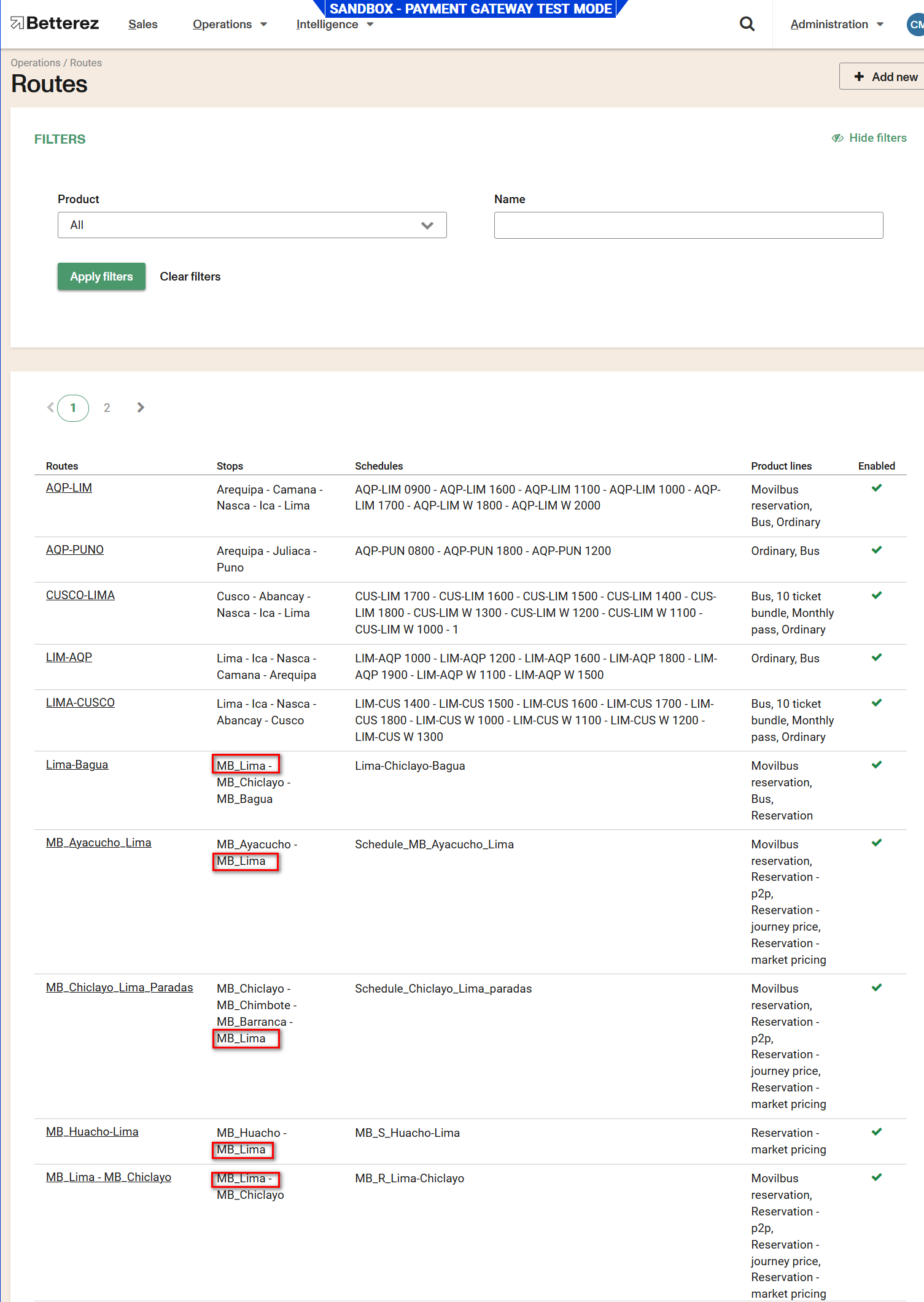
Vaya a las mesas de tarifas y borre el precio de esas estaciones.
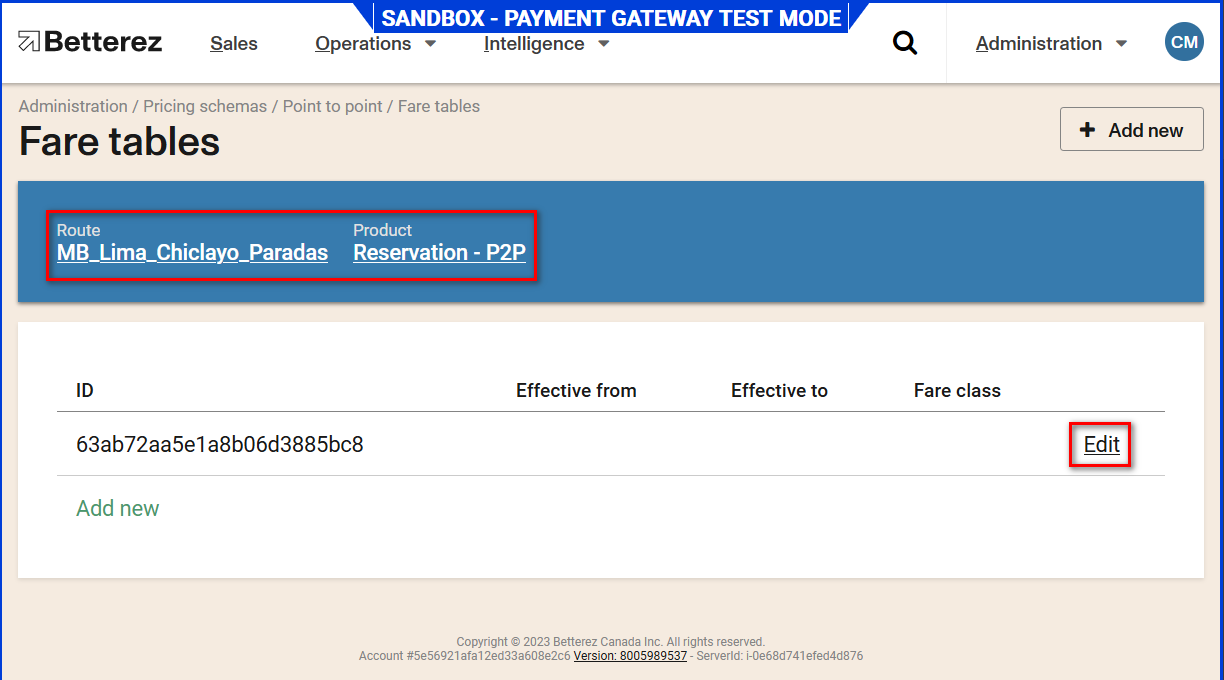
Localizar en el precio hacia y desde esa ruta y dejarlo en blanco, no ponga 0, luego ahorre.
Si tenía otra ruta donde la estación está presente, ingresa y realiza el cambio en la tabla de tarifas.
Nota: Si la estación permanece con cualquier precio en al menos una mesa de tarifas, la estación aún aparecerá.
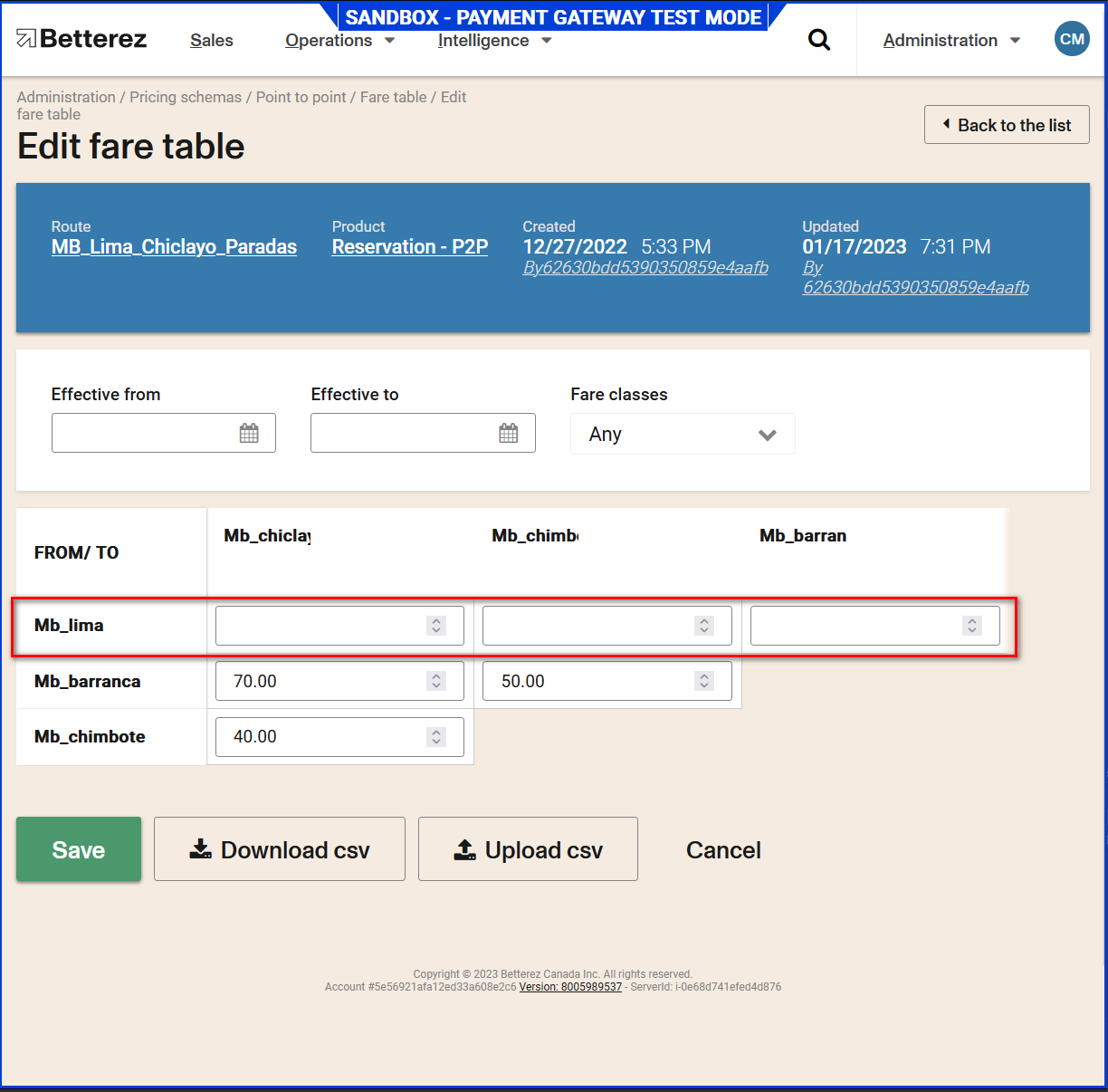
Compruebe si la estación ya no se muestra para la selección en el Combobox.
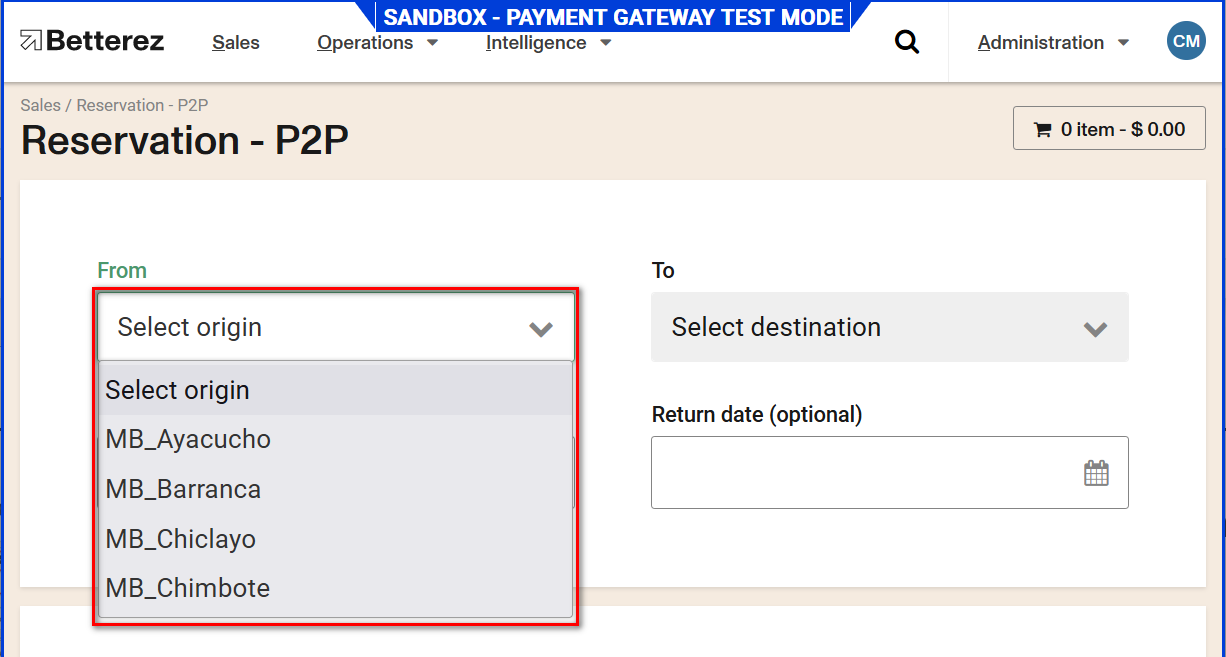
Elimine los precios de todas las mesas de tarifas que incluyen la estación que desea eliminar.
Vaya a Admin> Inventario de ventas> Rutas

Identificar todas las rutas que tienen la estación que desea eliminar
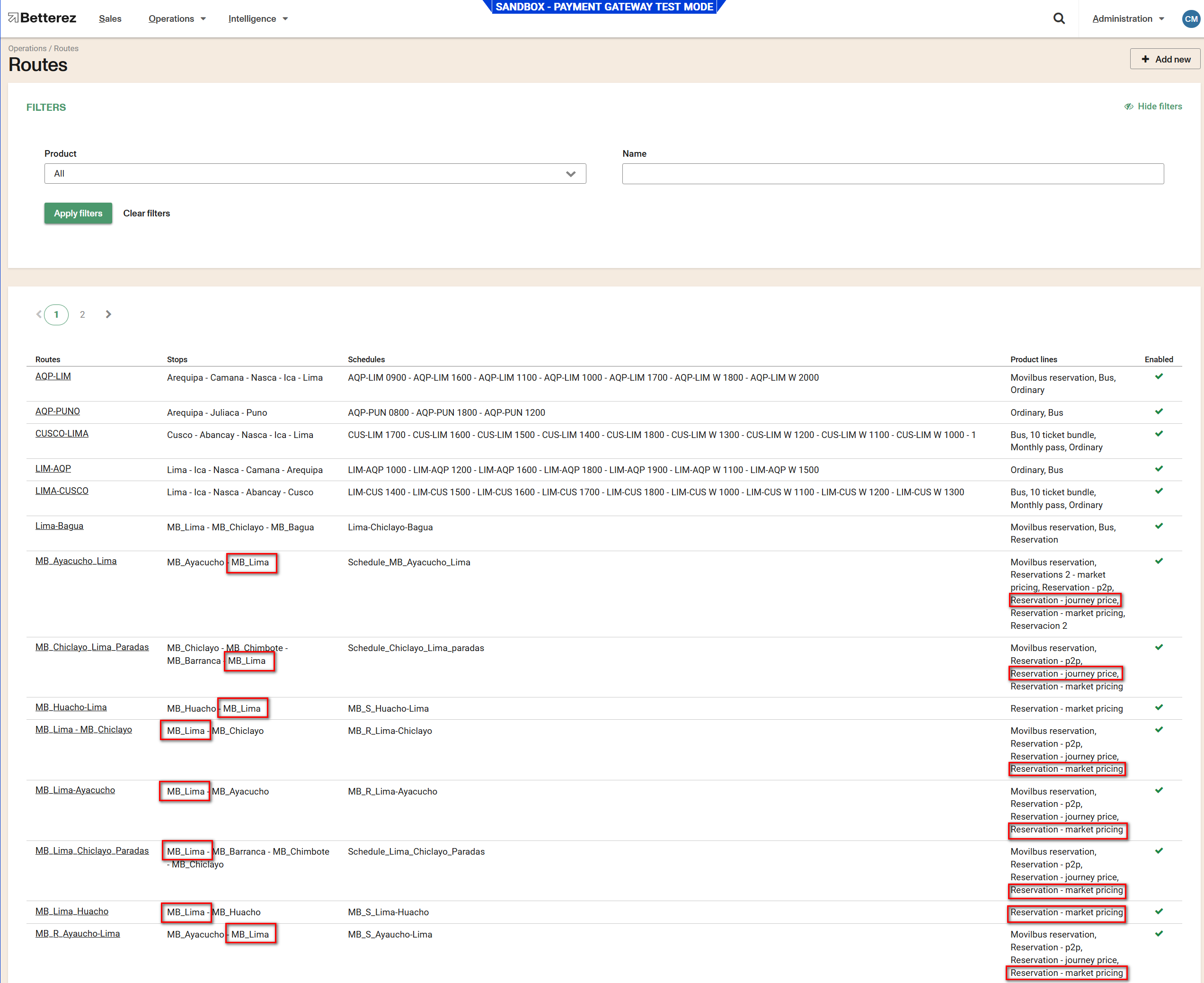
Vaya a las mesas de tarifas y borre el precio de esas estaciones.
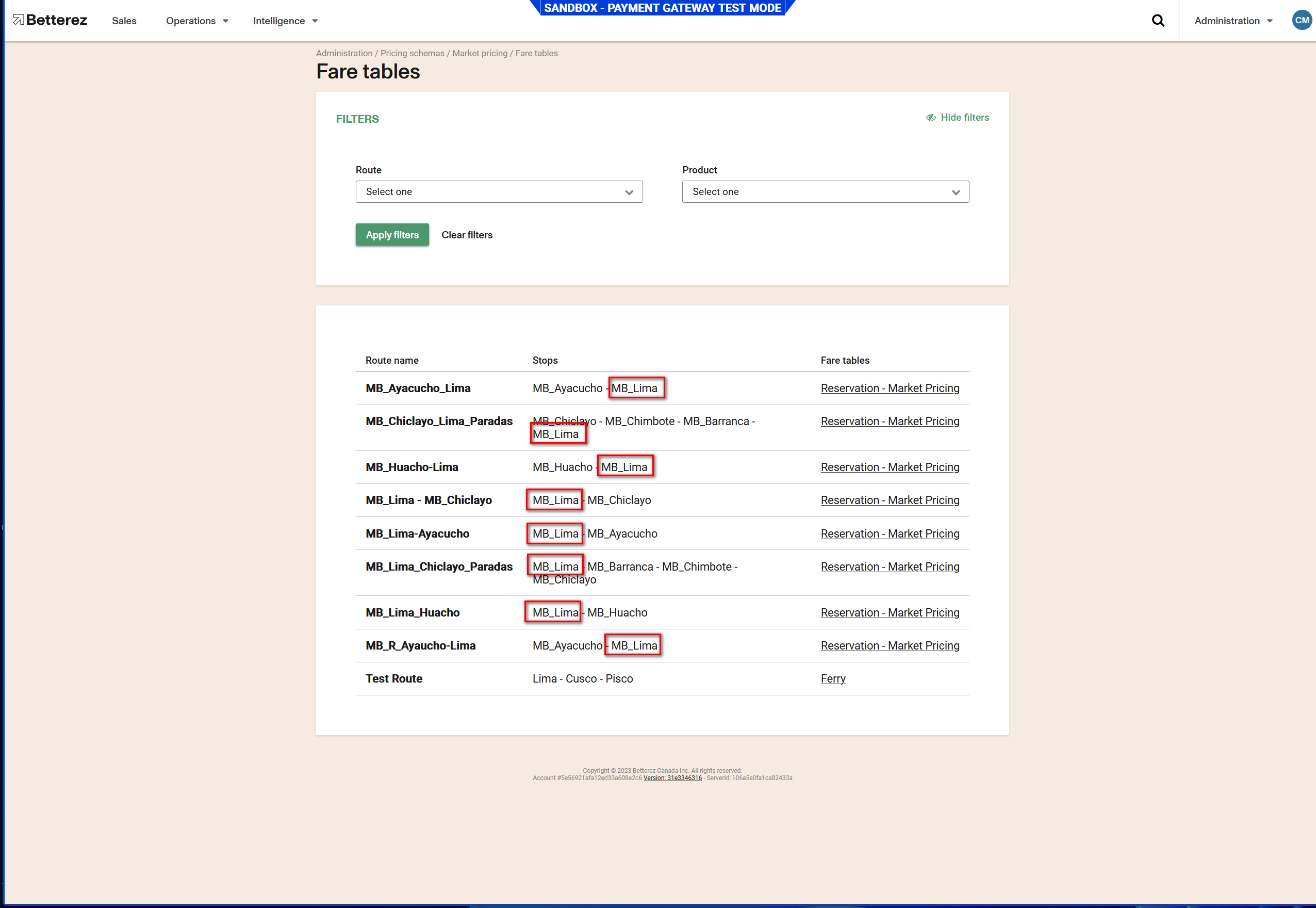
Localizar en el precio hacia y desde esa ruta y dejarlo en blanco, no ponga 0, luego ahorre.
Si tenía otra ruta donde la estación está presente, ingresa y realiza el cambio en la tabla de tarifas.
Nota: Si la estación permanece con cualquier precio en al menos una mesa de tarifas, la estación aún aparecerá.
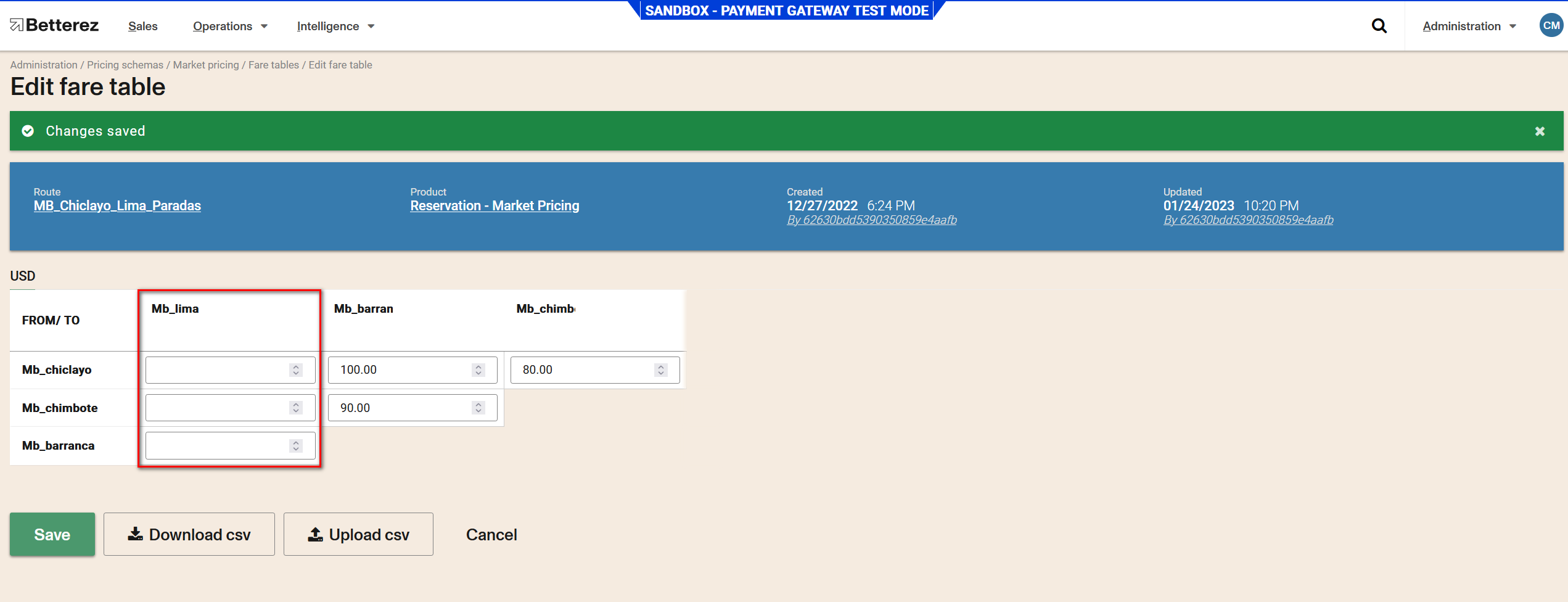
Compruebe si la estación ya no se muestra para la selección en el Combobox.
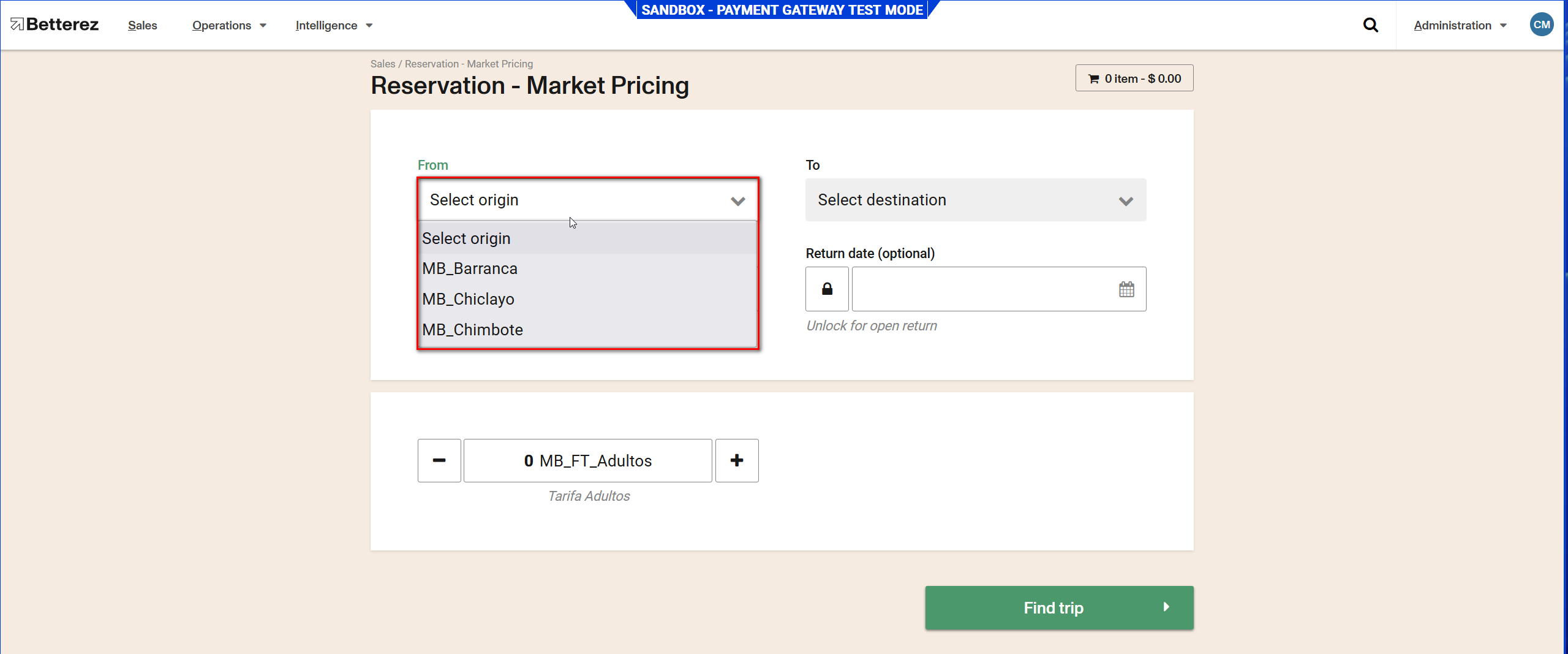
Elige una fecha
Viaje de un sentido
Seleccione la fecha de salida y la fecha de salida y el tipo de tarifa y continúe con el proceso de compra, solo se debe comprar un boleto.
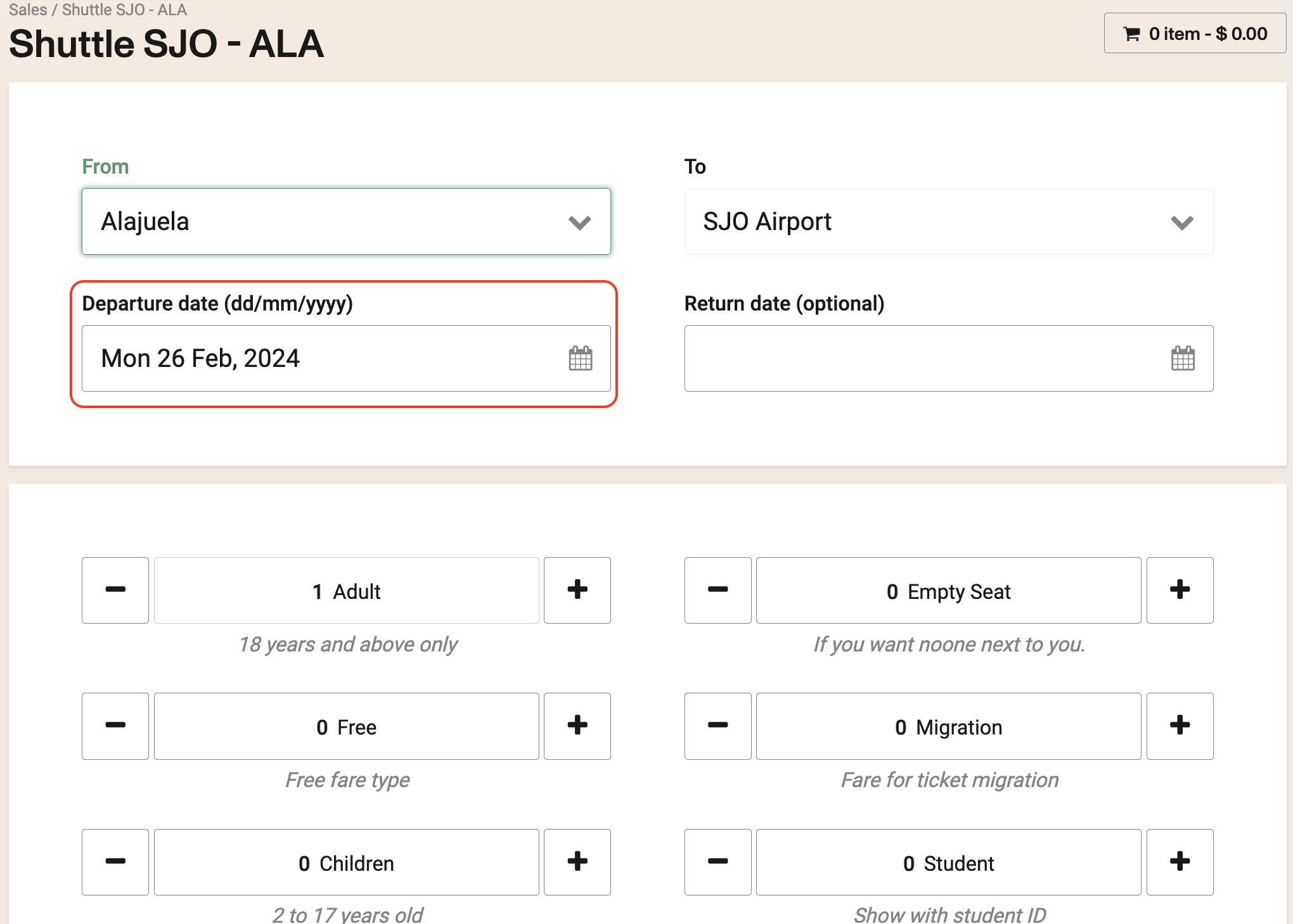
Siga este enlace a nuestra documentación para obtener más información sobre Esquemas de precios y punto a punto.
Abrir regreso
Las reservas de devolución abiertas son una variación del producto que permite que la parte de salida de un viaje sea una reserva firme (con un día y viaje determinados) y la parte de devolución es un artículo canjeable que se puede convertir en una reserva adecuada en un día posterior.
Solo puede habilitar la devolución de apertura cuando el esquema de precios es uno de Journey o [Precios de mercado](/Content/Admin/316_Products_Reservation#Precuring de mercado)
Puede verificar la reserva si la devolución abierta está habilitada de la siguiente manera:

Seleccione un tipo de tarifa
Los tipos de tarifas pueden afectar sus precios dependiendo del tipo en sí, los canales de ventas, etc. Para configurar los diferentes tipos de tarifas, siga este enlace al artículo de soporte de creación de tipos de tarifas. Creación de tipos de tarifas
2: página de resultados de viaje
Filtros
El viaje de salida se mostrará con los viajes disponibles y la hora de salida de cada viaje y luego seleccione el viaje deseado y haga clic en el botón siguiente.
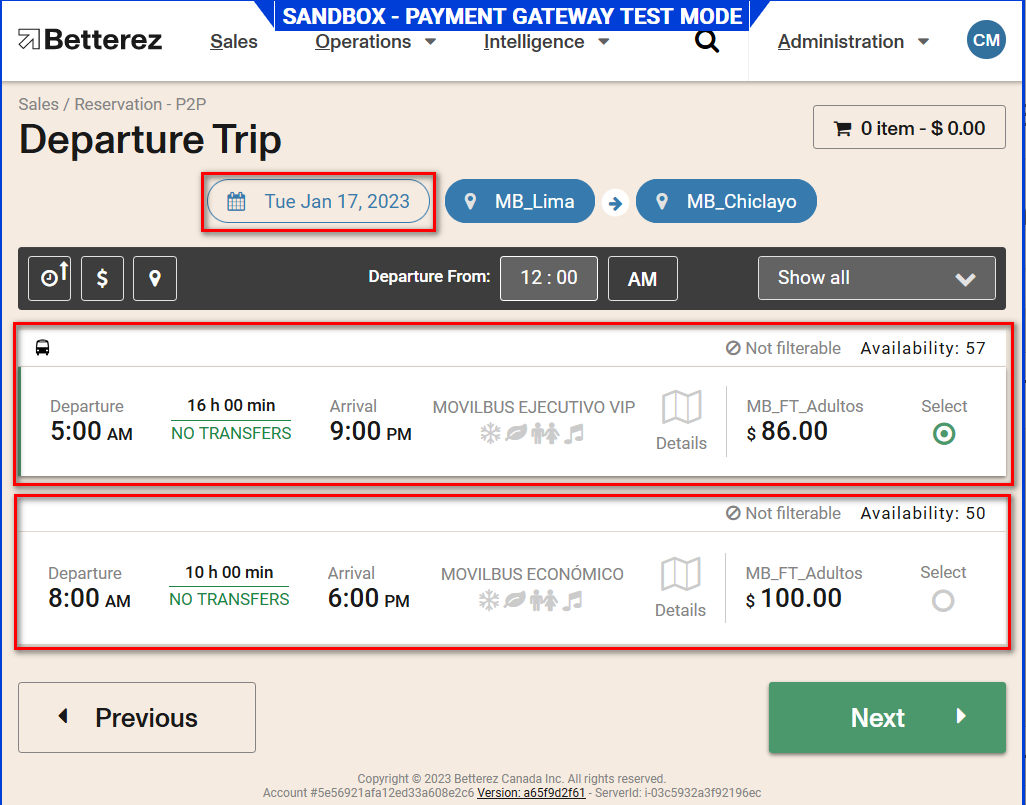
Puedes ordenar.
- Tiempo.
- Precio.
- Transferencias.
Puede filtrar por.
- Hora del día.
- Número de transferencias
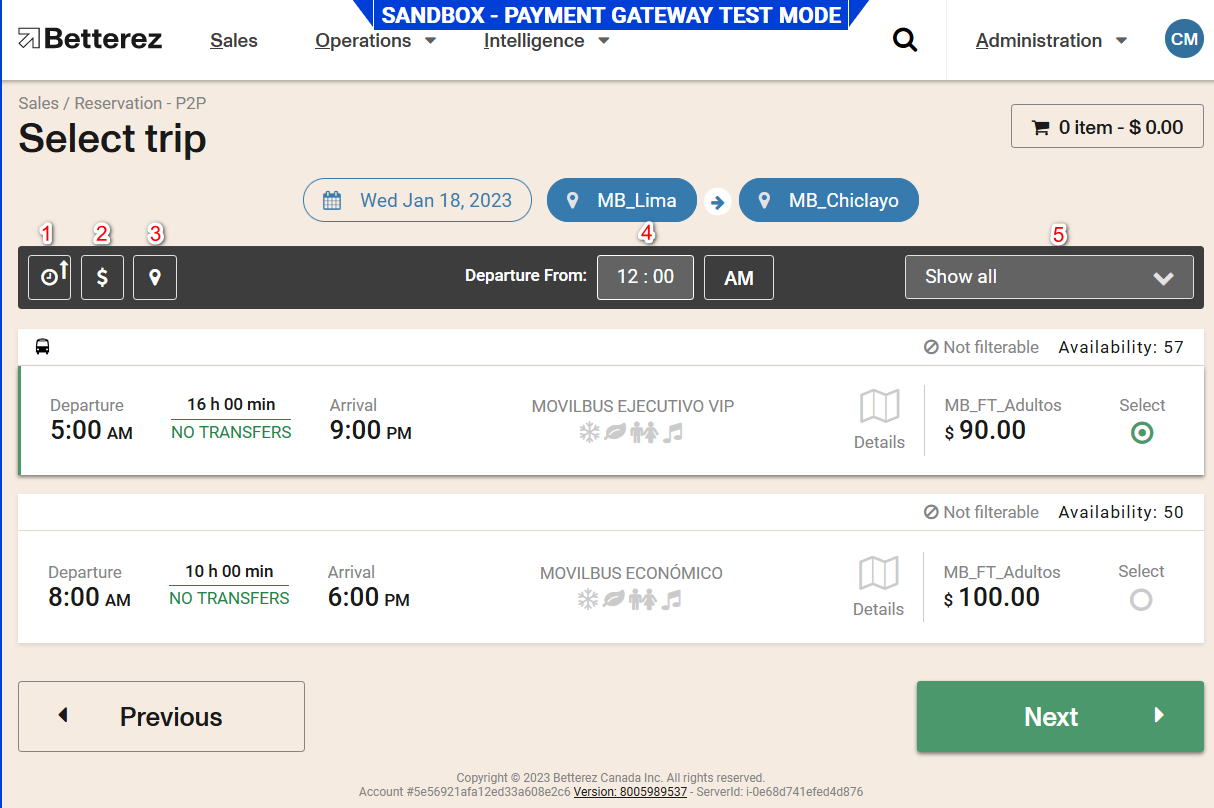
Información en los resultados del viaje
Al hacer clic en el icono de detalles junto al precio, mostrará la información detallada de cada pierna y se detendrá a lo largo de todo el viaje.
Puede verificar la siguiente información de viaje en esta pantalla, por ejemplo:
- Fecha y tiempos de cada viaje disponible
- Las comodidades de cada viaje disponible
- Precio de cada viaje disponible
- Número de transferencias
- Tiempo para cada transferencia.
- Transferencia.
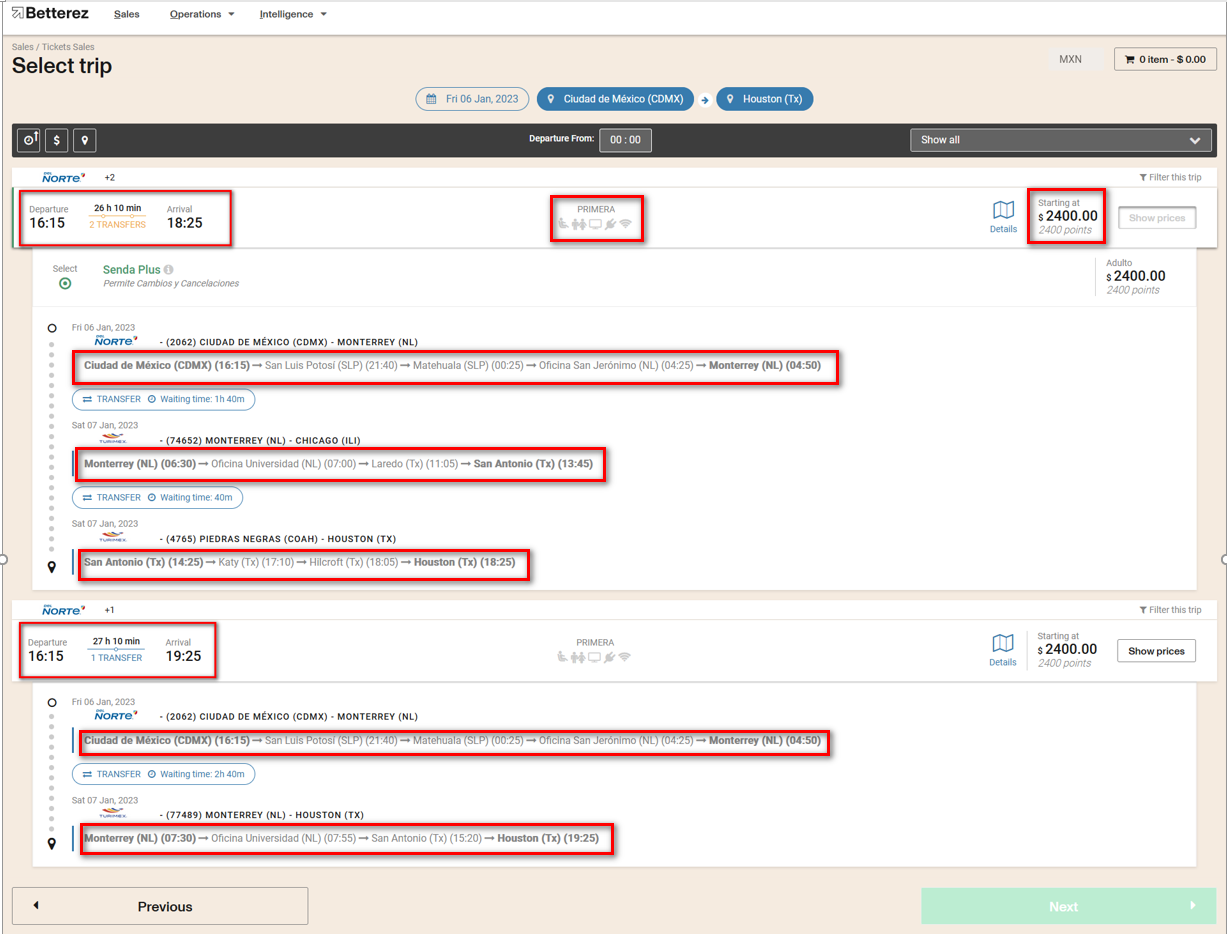
Precios por tarifa
Verifique los precios por tarifa, los montos pueden variar de acuerdo con el tipo de servicio o grupo de servicios
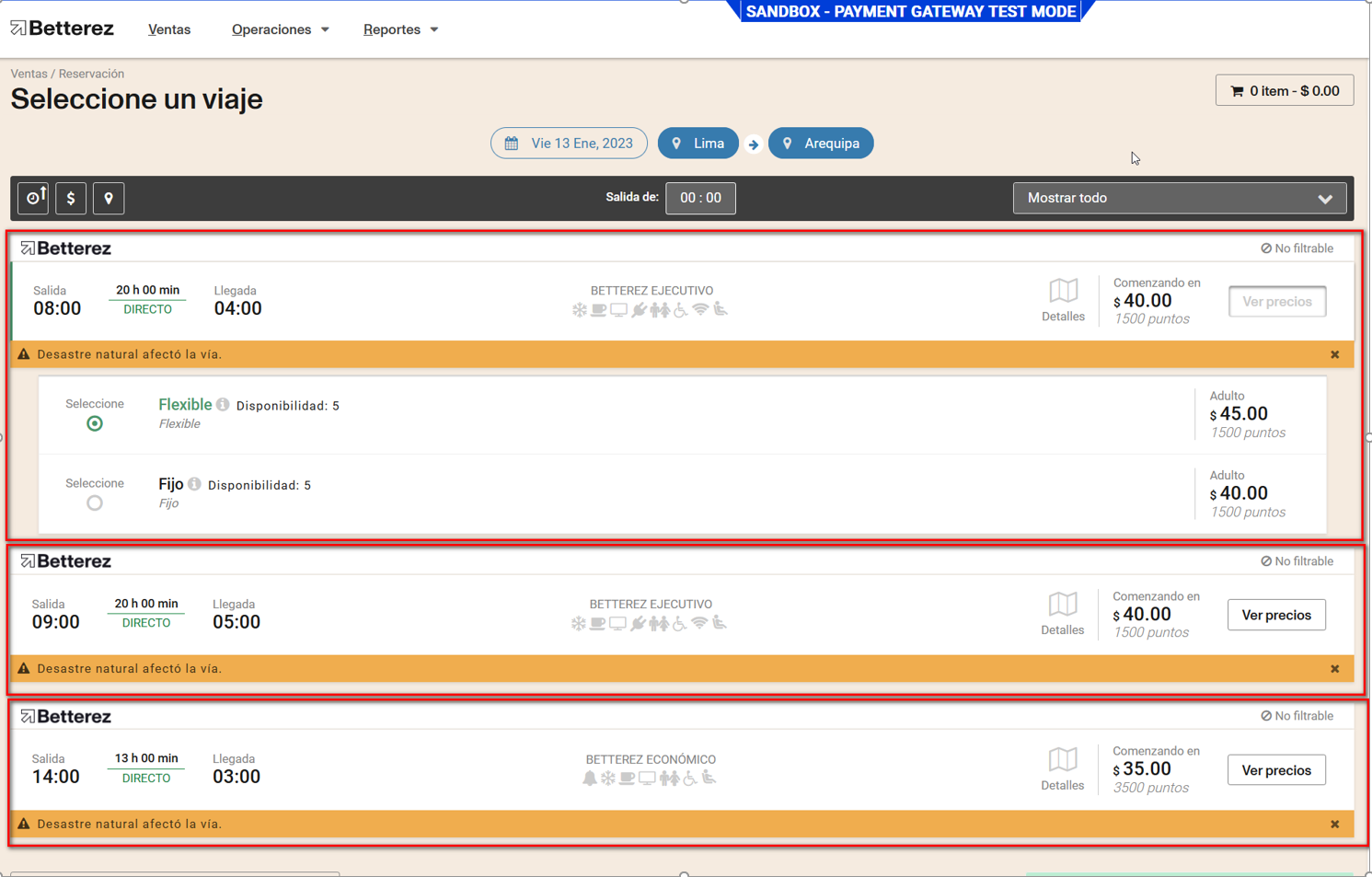
Número de asientos disponibles
El asiento se eligirá para cada viaje o subconjunto si es necesario, verificando el origen y el destino, el número de asientos disponibles y la ubicación del asiento (fila y columna) si corresponde, así como el nivel o piso del autobús.
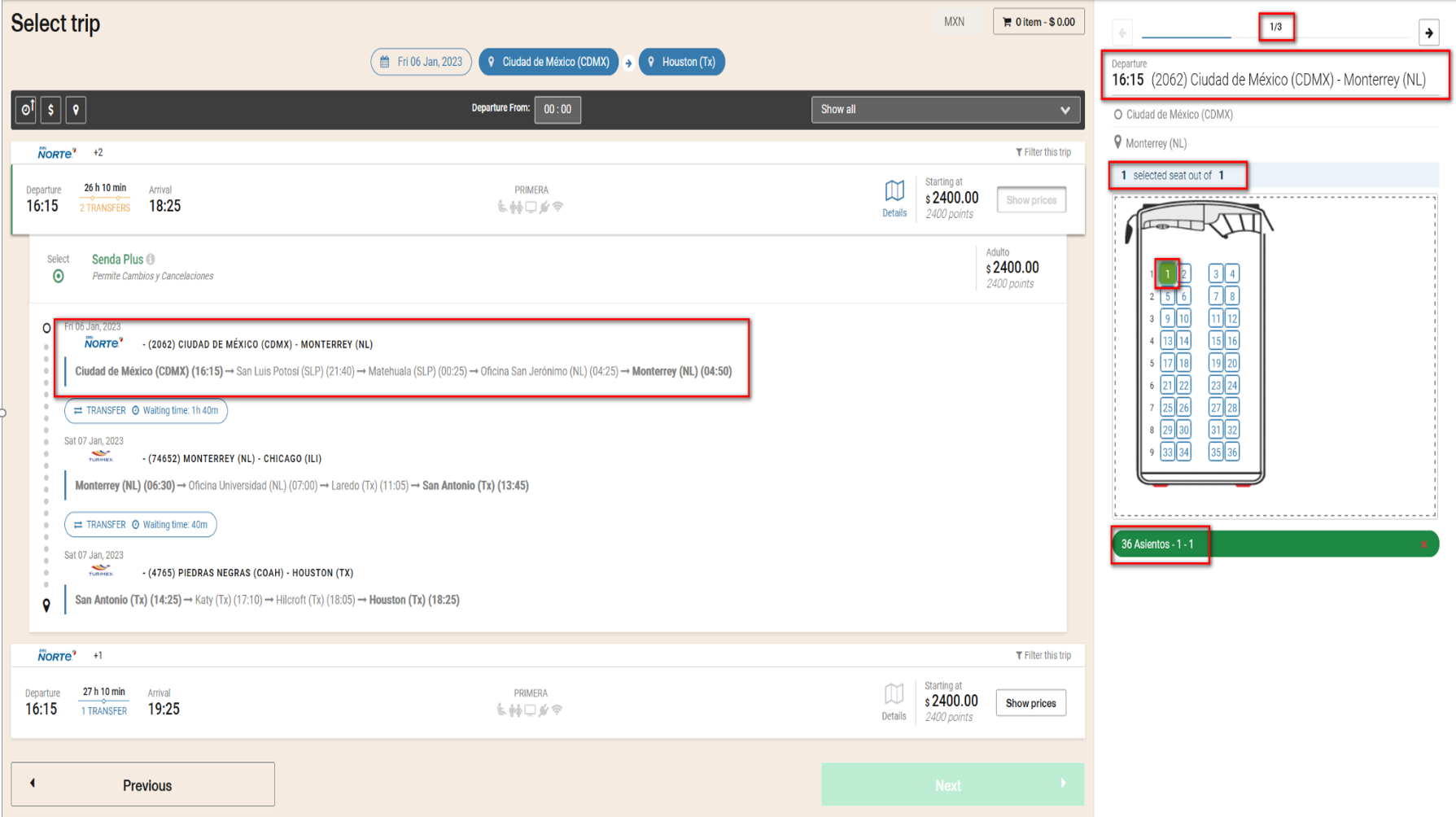
Si no continúa con la compra y ha seleccionado un asiento del viaje, aparecerá un mensaje de alerta después de aproximadamente 2 minutos y se seleccionará por sí mismo el asiento marcado para continuar con la compra.
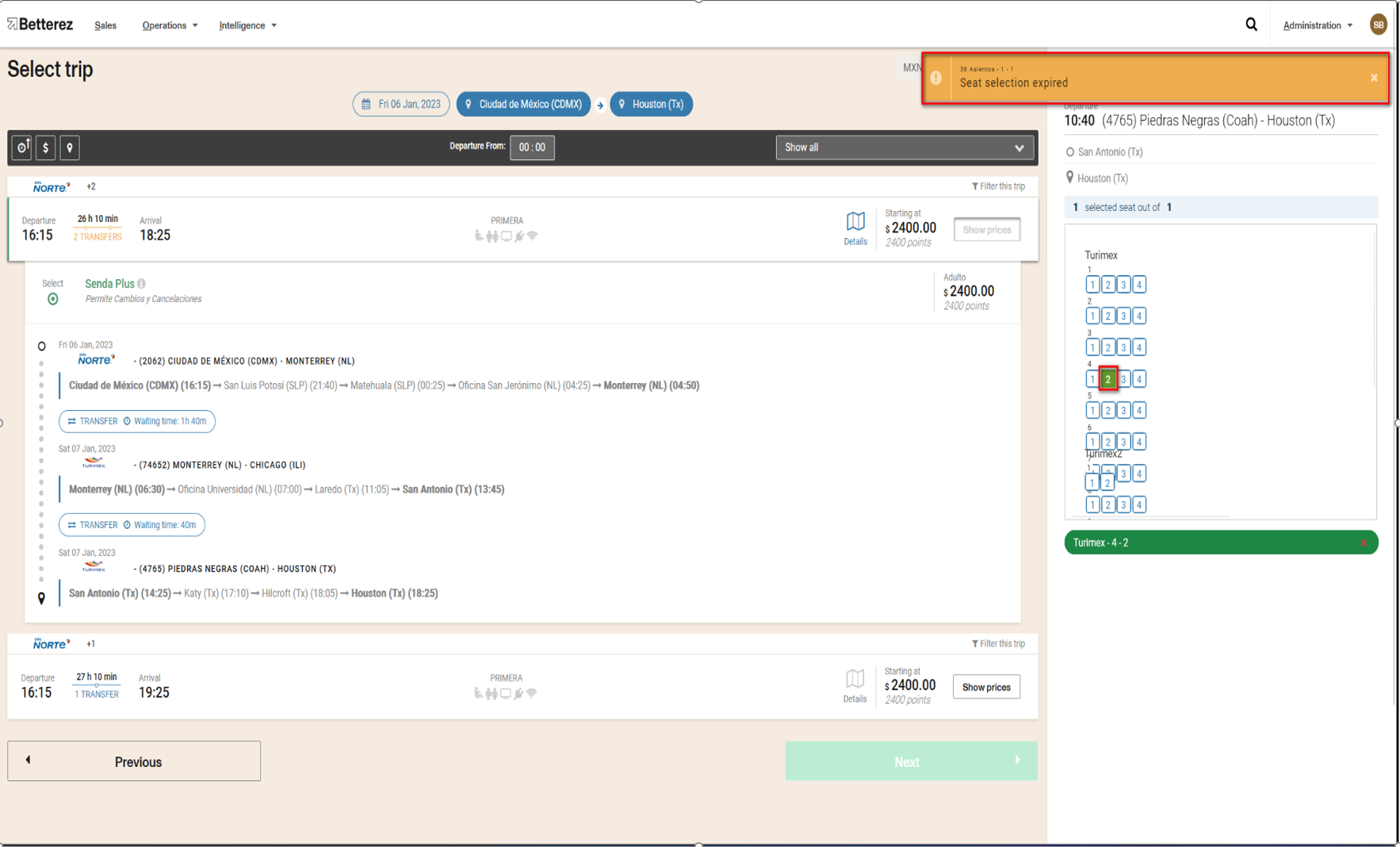
Si seleccionar un resultado de viaje y hacer clic en el botón siguiente ocupa los últimos asientos disponibles, cambiarán automáticamente a un estado "reservado", evitando que otros usuarios los seleccionen.
Si varios usuarios seleccionan el mismo resultado de viaje casi al mismo tiempo, el sistema permitirá solo el primer usuario que realizó la selección, eligió los asientos correspondientes (si hay una mapa de asiento disponible) y hizo clic en el botón siguiente para continuar.
Si los últimos asientos disponibles están reservados simultáneamente por diferentes usuarios, aparecerá un mensaje de error en algún momento durante el proceso de compra, evitando que los usuarios involucrados completen la reserva.


Cuántos resultados por página mostramos
Vaya a la administración / configuración del menú y seleccione el número de resultados para mostrar por viaje
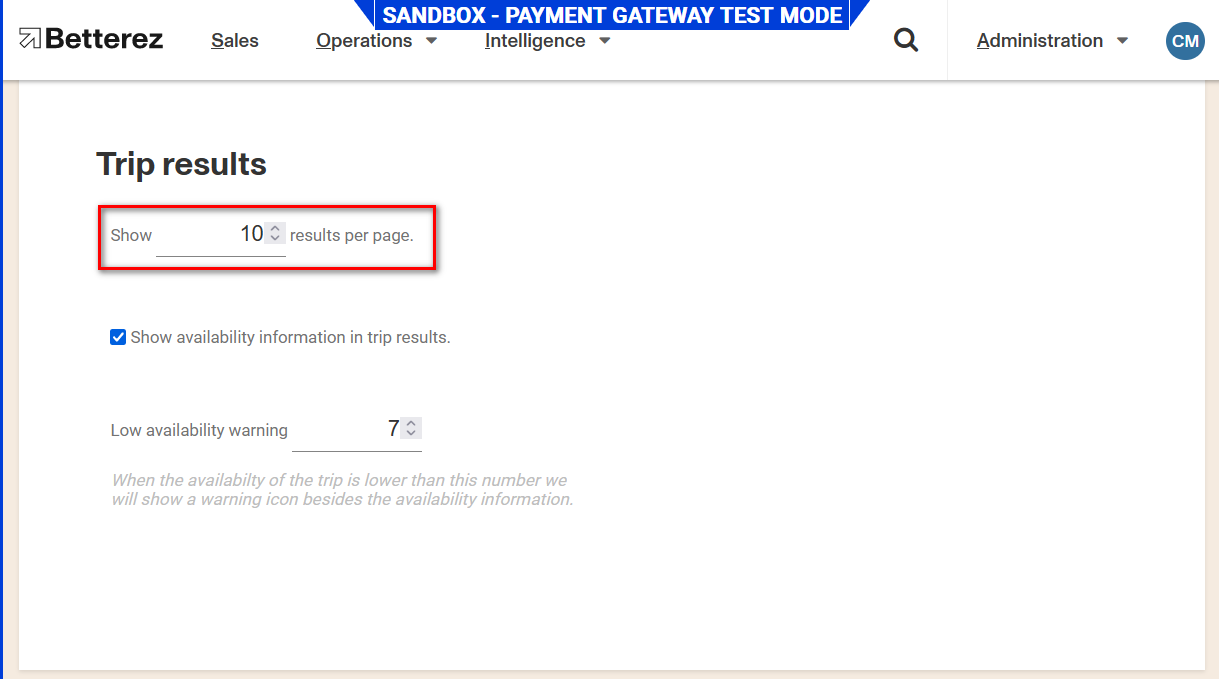
3: Estación del aeropuerto en el flujo de ventas
Si la estación de origen o destino es un aeropuerto después de la búsqueda de viaje, usted llega a una pantalla donde necesita seleccionar la terminal y la aerolínea. Esto permitirá que la aplicación ordene boletos por terminal para el controlador.
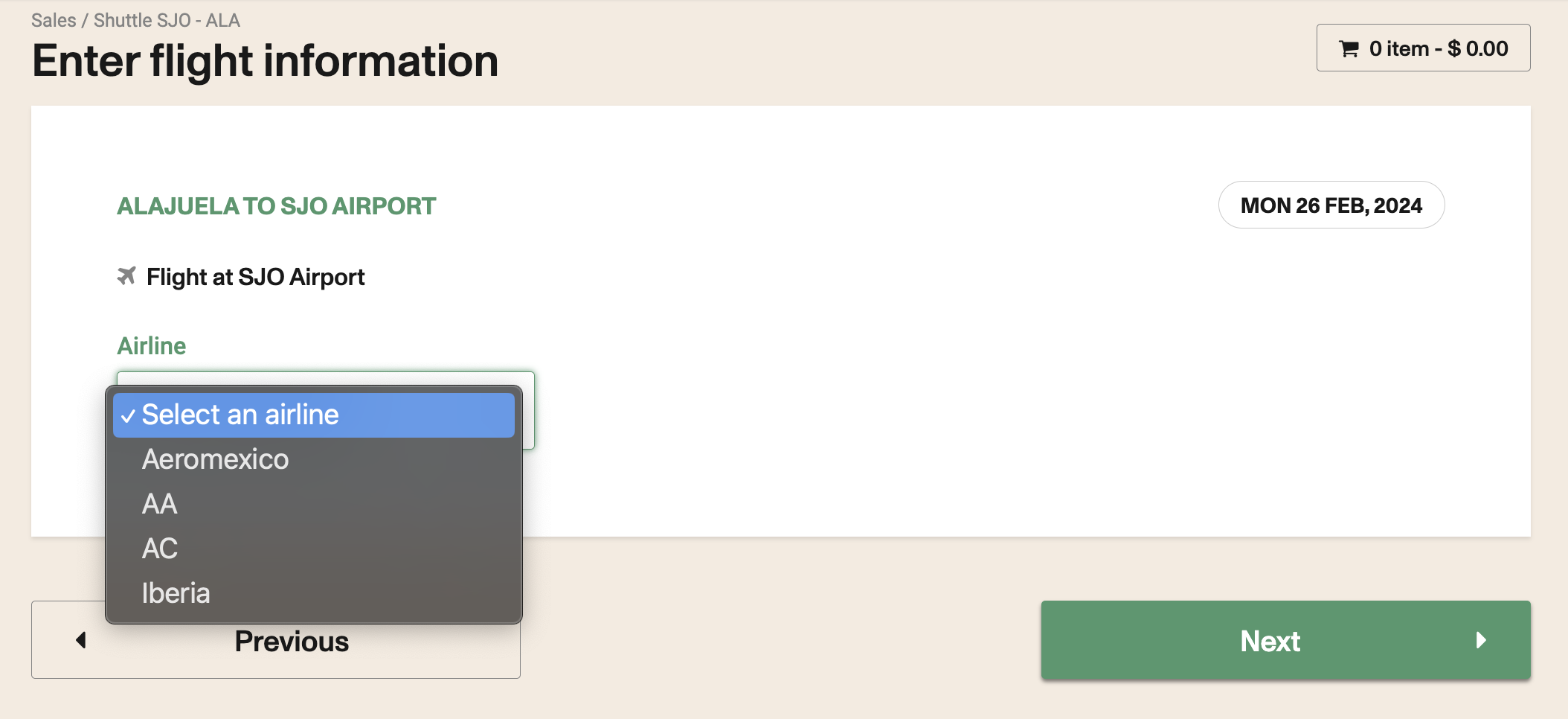
4: página de información del pasajero
La página de información del pasajero solicitará la información del pasajero y cualquier servicio adicional que se pueda agregar al viaje.
Agregar SSRS diferentes campos
Después de seleccionar el viaje que desea comprar, en la pantalla Detalles del pasajero, puede seleccionar la solicitud de servicio especial (SSR) que está configurada para este viaje.
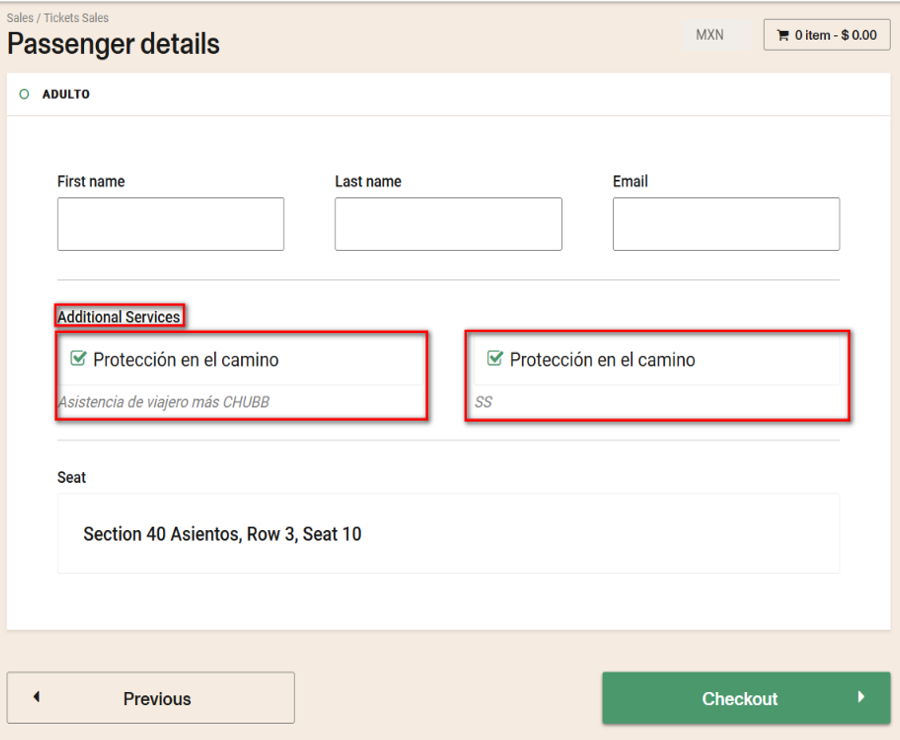
Si desea crear o modificar el SSR, puede verificar el siguiente enlace solicitud de servicio especial
Validación de tipo de tarifa con regex
Para proteger la información de su cliente, puede establecer una máscara que ocultará ciertos caracteres de la entrada del usuario. Las reglas para esto también deben seguir las convenciones de Regex.
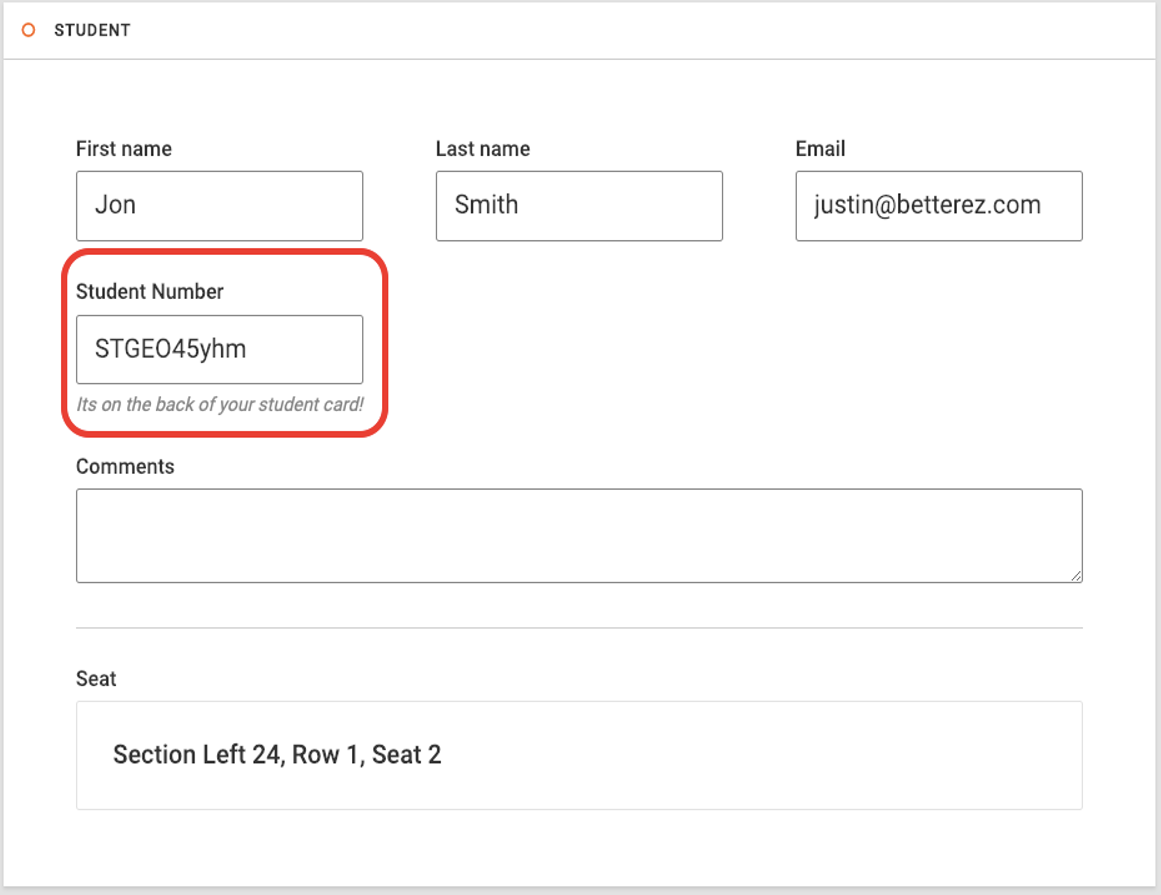
Si desea más información sobre cómo crear validaciones, puede ingresar el siguiente enlace Validación de tipo de tarifa
Información de copia a varios pasajeros
Después de ingresar los datos del cliente que usará el boleto, puede presionar el botón Copiar información y la información del cliente se copiará en los otros tickets.
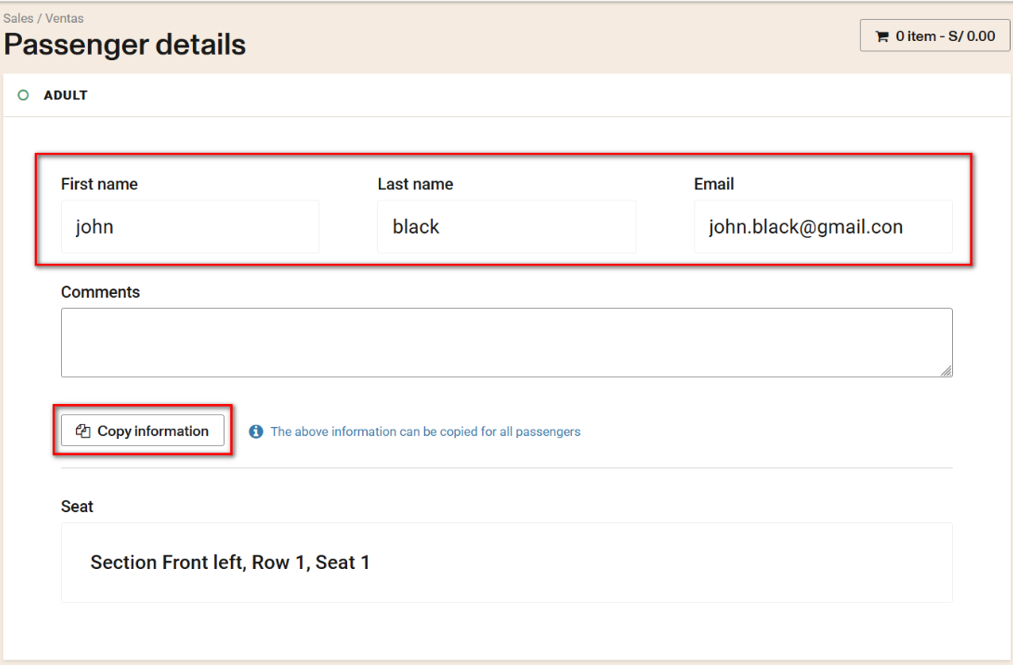
Verifique que la información se haya copiado
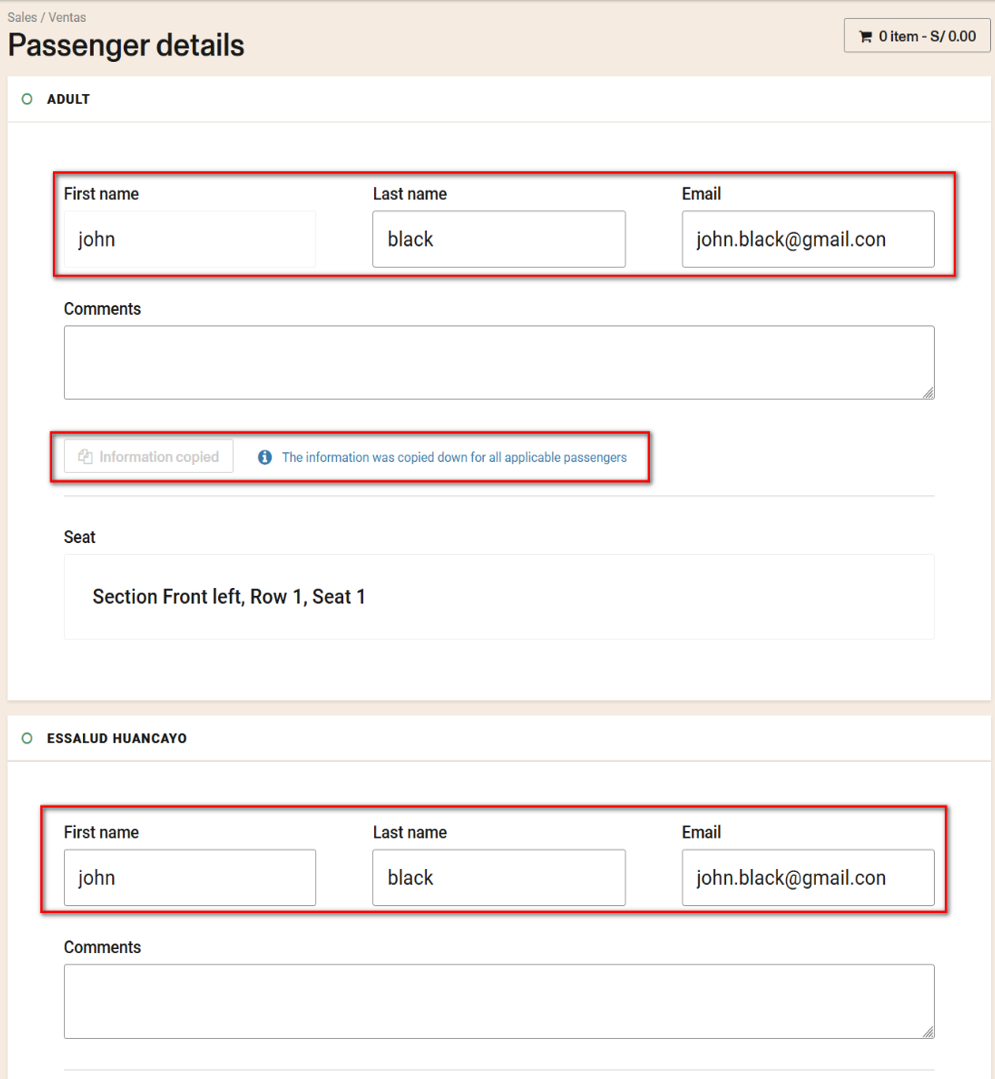
Si desea más información sobre cómo crear validaciones, puede ingresar el siguiente enlace Función de copia de pasajeros
5: página de pago carrito de compras
Resumen de artículos
Le gustaría ver en el carrito de compras el resumen de los artículos.
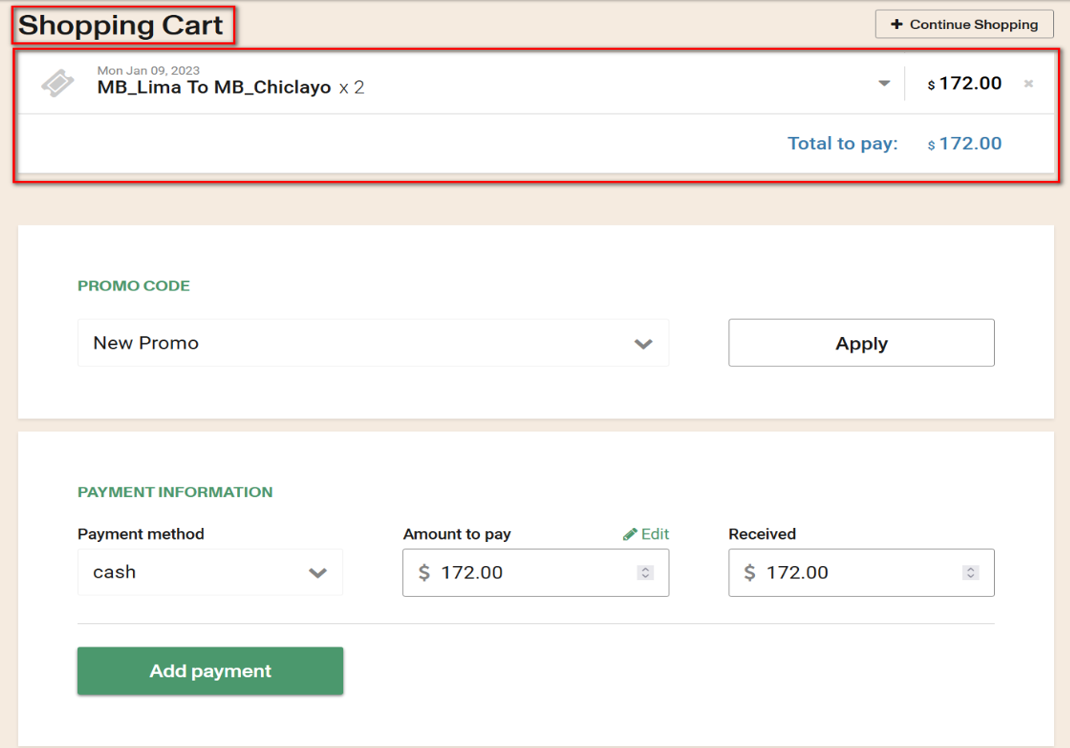
Detalles
Puede ver los detalles de cada uno, como información completa de boletos, SSR, tarifas o impuestos aplicados al boleto
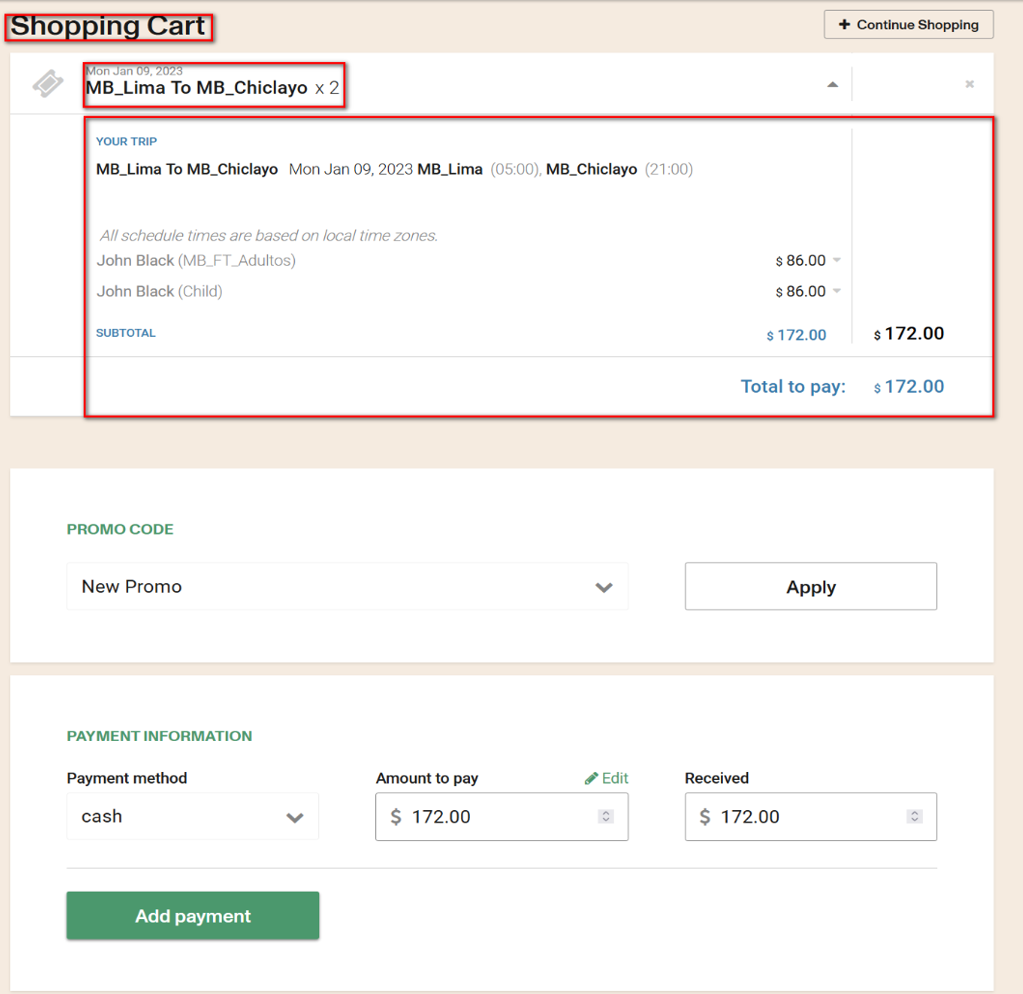
Aplicar una promoción
Puede seleccionar una promoción y aplicarla Si desea más información sobre cómo aplicar una promoción, puede ingresar el siguiente enlace usando el código de promoción o si necesita información sobre cómo crear un código promocional, puede ingresar el siguiente enlace crear código promocional
Elija un método de pago
Puede seleccionar el método de pago o los métodos de pago con cantidades separadas.
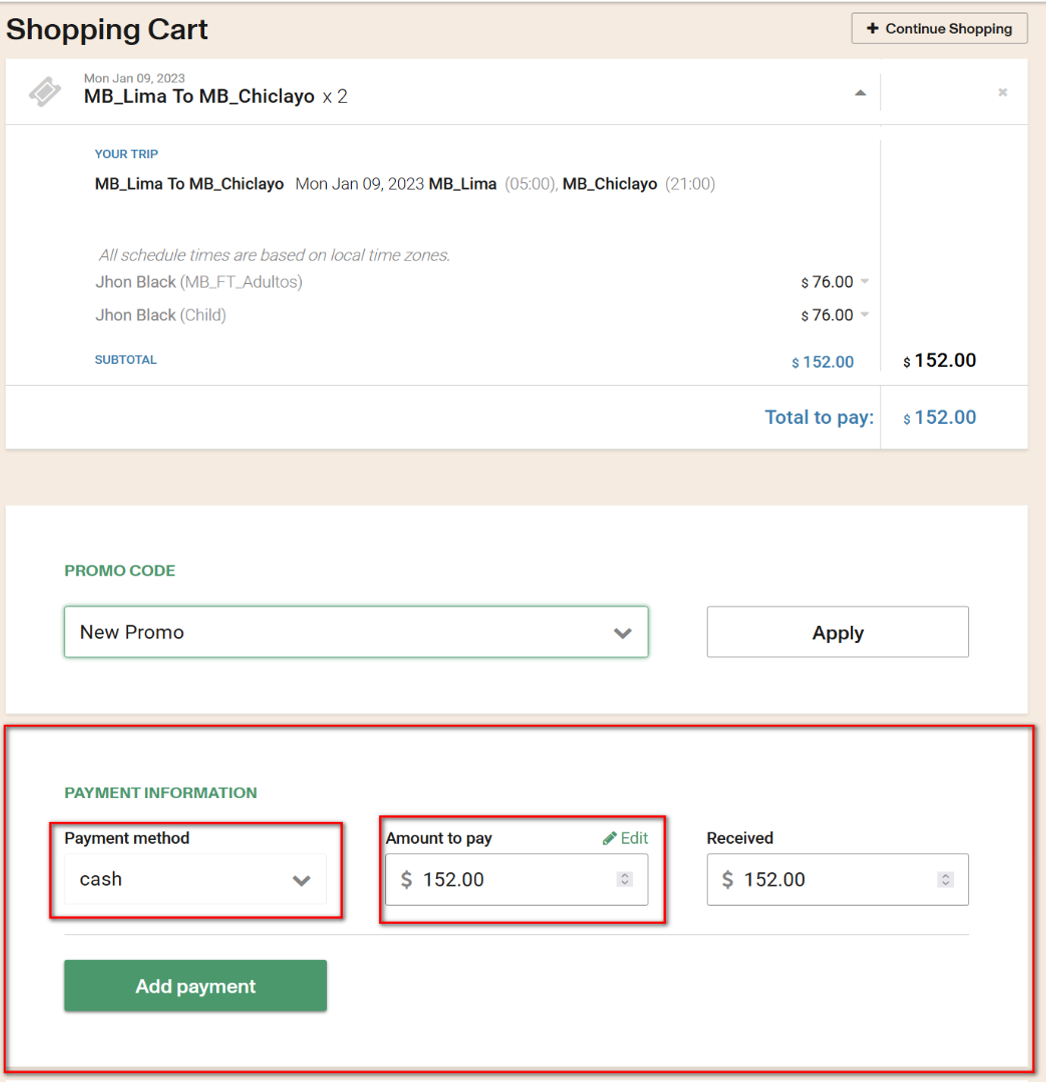
Puede verificar los métodos de pago que se han aplicado a su compra.
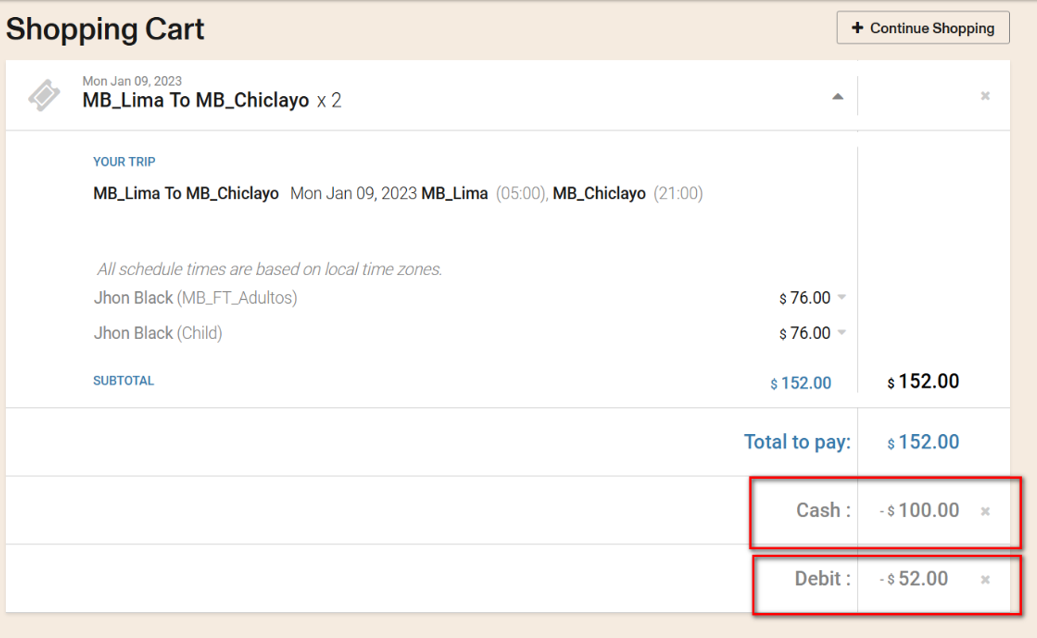
Considere las propiedades de pago que se definen en Pagos.
Los métodos de pago pueden no ser combinables entre sí, y se puede requerir alguna entrada adicional dependiendo de esta configuración.
Información del cliente
La información del cliente se predeterminará a la ingresada anteriormente para el primer pasajero. Puede cambiar manualmente esta información en caso de que el cliente sea diferente al pasajero.
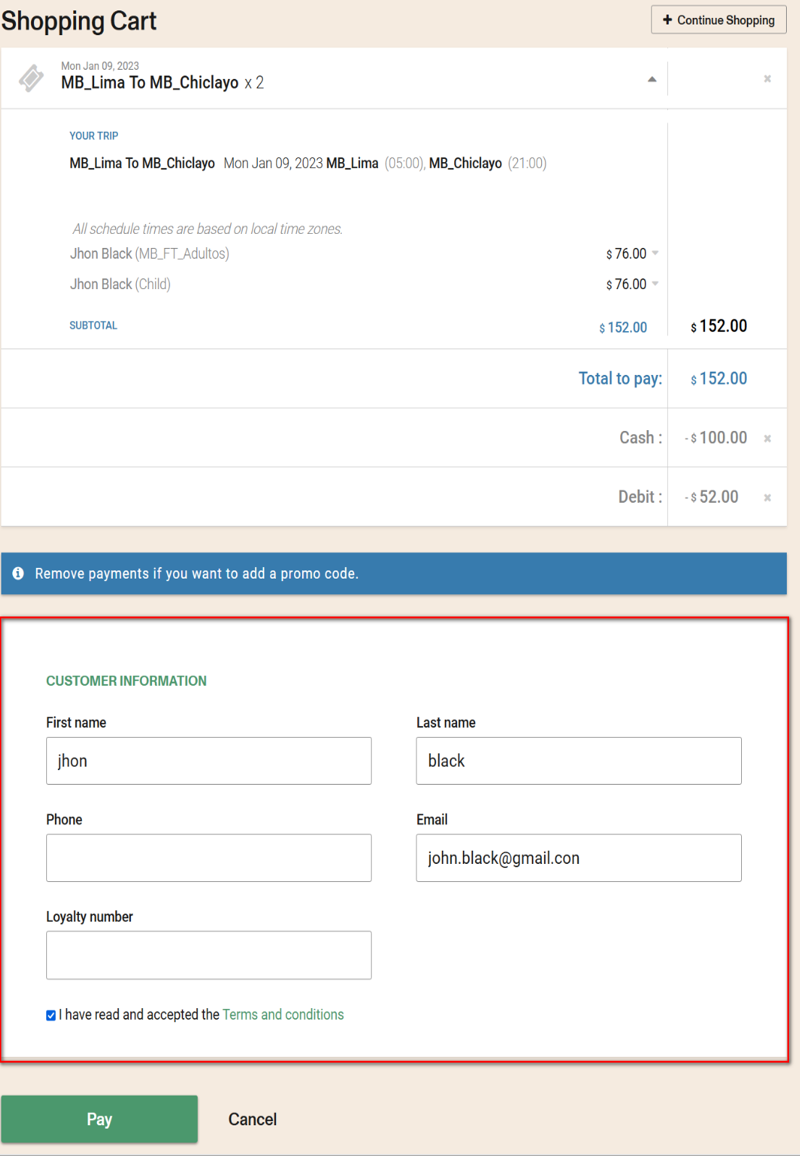
Esta información del cliente se guardará en su base de datos.